首先,打开万能视频格式转换器,在软件左上角找到添加视频的选项,点击一次,将要添加字幕的视频导入到软件中。
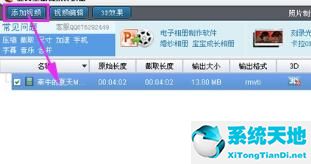 找到图中红框所示的区域,点击无字幕可用字样,然后选择在里面添加字幕。您将看到一个窗口,您可以在其中将准备好的信件文件添加到软件中,通常是srt。屁股,ssa 格式。
找到图中红框所示的区域,点击无字幕可用字样,然后选择在里面添加字幕。您将看到一个窗口,您可以在其中将准备好的信件文件添加到软件中,通常是srt。屁股,ssa 格式。
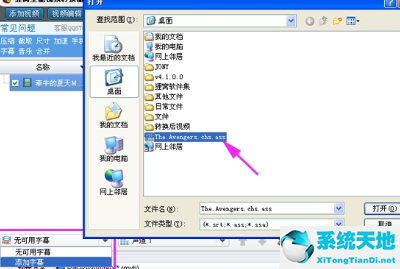 然后就可以在软件中看到预览效果了。可以看到原本没有字幕的视频已经添加了字幕。
然后就可以在软件中看到预览效果了。可以看到原本没有字幕的视频已经添加了字幕。
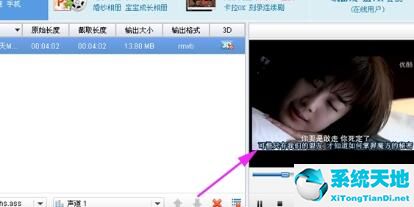 选择软件的输出格式、输出路径等后,点击转换按钮,软件就会自动开始转换,在相应的路径下就会找到编辑好的视频。
选择软件的输出格式、输出路径等后,点击转换按钮,软件就会自动开始转换,在相应的路径下就会找到编辑好的视频。
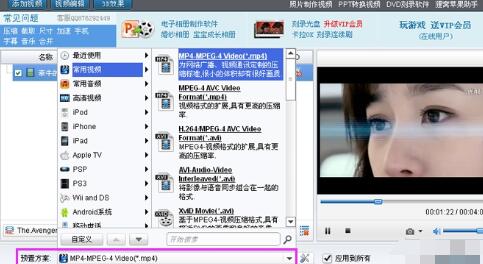 这里给大家分享一下使用万能视频格式转换器添加字幕的步骤。有需要的朋友赶紧看看这篇文章吧。
这里给大家分享一下使用万能视频格式转换器添加字幕的步骤。有需要的朋友赶紧看看这篇文章吧。






